| Points clés | Détails à retenir |
|---|---|
| 📝 Définition du service | La messagerie Bbox Mail offre un accès personnalisé réservé aux abonnés Bouygues Telecom. |
| ⚙️ Paramètres IMAP/POP | IMAP synchronise vos dossiers sur tous vos appareils, tandis que POP télécharge les messages en local. |
| 📥 IMAP vs POP | IMAP utilise le port 993 sécurisé, POP s’appuie sur le port 995 chiffré. |
| 🔒 Sécurité et ports | Activez le SSL/TLS pour garantir la confidentialité de vos échanges. |
| 📧 Outlook | Intégrez votre compte Bbox Mail via l’assistant de configuration en précisant les serveurs entrants et sortants. |
| 📧 Gmail | Ajoutez votre messagerie Bbox Mail depuis l’onglet “Comptes et importation” en choisissant IMAP. |
Ce guide détaille pas à pas comment intégrer votre messagerie Bbox Mail à Outlook et Gmail. En quelques minutes, vous accéderez à vos e-mails Bouygues Telecom depuis l’application de votre choix.
Somaire
Pré-requis indispensables
Avant de démarrer, assurez-vous de disposer :
- De votre adresse Bbox Mail et du mot de passe associé.
- D’un abonnement Bouygues Telecom actif.
- De la dernière version d’Outlook (Windows ou Mac) ou d’un compte Gmail accessible.
- D’une connexion Internet stable pour tester les réglages.
Ces éléments garantissent un paramétrage sans accroc et une synchronisation fiable.
Configurer Bbox Mail sur Outlook
Outlook permet une gestion centralisée de plusieurs comptes. Voici comment ajouter Bbox Mail en IMAP ou POP.
Choix entre IMAP et POP
L’IMAP conserve vos messages sur le serveur et synchronise chaque action (lecture, suppression) sur tous les appareils. Le POP3, plus ancien, télécharge les e-mails en local et peut les supprimer du serveur. Nous recommandons IMAP pour préserver l’historique en ligne.
Paramètres de connexion
| Type de serveur | Adresse | Port | SSL/TLS |
|---|---|---|---|
| Serveur entrant (IMAP) | imap.bbox.fr | 993 | Oui |
| Serveur entrant (POP3) | pop.bbox.fr | 995 | Oui |
| Serveur sortant (SMTP) | smtp.bbox.fr | 465 | Oui |
Étapes pas à pas
- Ouvrez Outlook et cliquez sur Fichier > Ajouter un compte.
- Sélectionnez Configuration manuelle puis IMAP ou POP.
- Renseignez votre nom, adresse Bbox Mail et mot de passe.
- Indiquez les serveurs entrants et sortants tels que précisés ci-dessus.
- Activez l’option Mon serveur sortant requiert une authentification et saisissez à nouveau vos identifiants.
- Cliquez sur Tester la configuration pour vérifier la connexion.
- Validez : votre compte apparaît désormais dans Outlook.
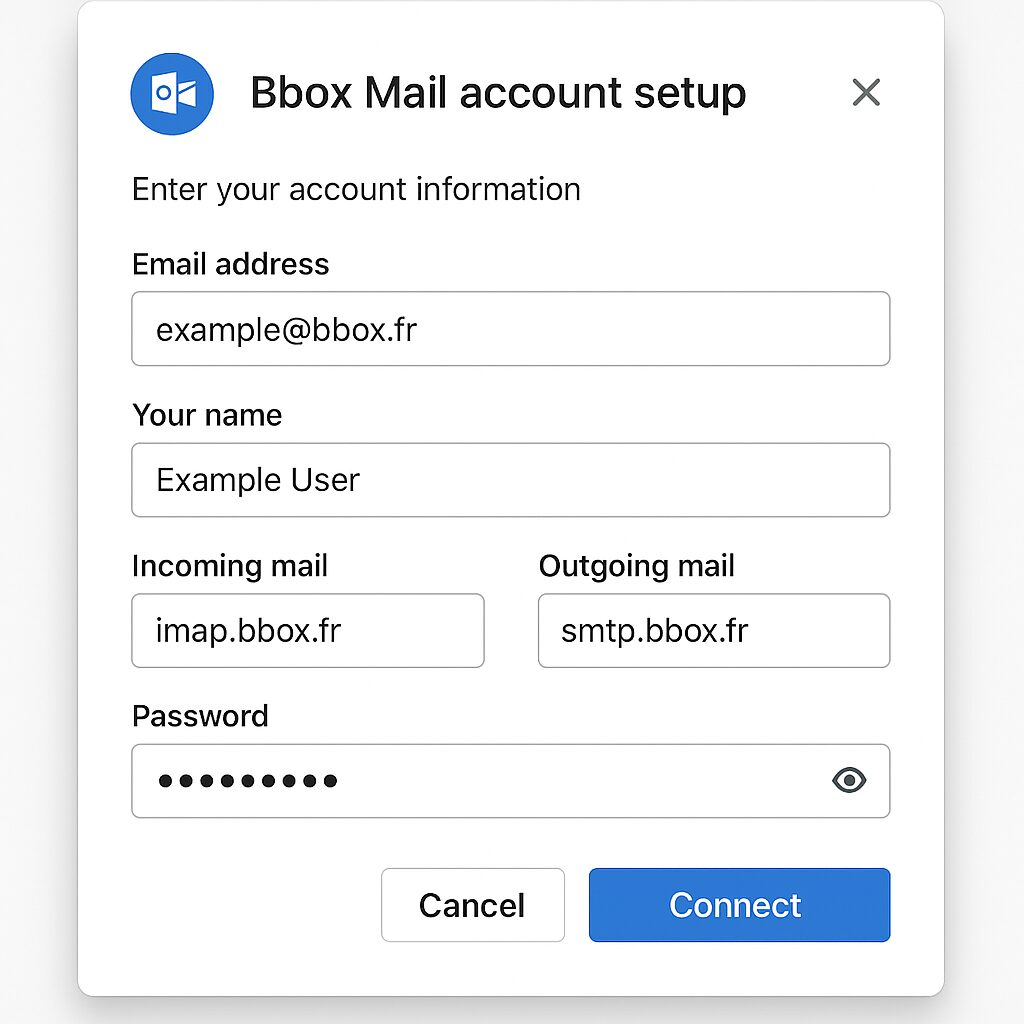
Configurer Bbox Mail sur Gmail
Gmail permet d’importer vos e-mails externes tout en continuant à envoyer depuis votre adresse Bbox Mail.
Accéder aux paramètres d’importation
Dans Gmail, cliquez sur l’icône en forme de roue dentée, puis Voir tous les paramètres. Ouvrez l’onglet Comptes et importation.
Procédure détaillée
- Cliquez sur Ajouter un compte de messagerie.
- Saisissez votre adresse Bbox Mail, cochez Importer les e-mails de mon autre compte (POP3) puis Suivant.
- Renseignez :
- Serveur POP : pop.bbox.fr
- Port : 995 avec SSL
- Nom d’utilisateur et mot de passe
- Activez l’option pour laisser une copie des messages sur le serveur si nécessaire.
- Choisissez un label pour identifier les messages Bbox Mail dans votre boîte Gmail.
- Validez, puis décidez si vous voulez pouvoir envoyer des mails depuis Gmail avec votre adresse Bbox Mail.
- Si vous cochez cette option, configurez ensuite le serveur SMTP (smtp.bbox.fr, port 465, SSL/TLS).
Astuce pour la sécurité et la performance
Assurez-vous toujours que SSL/TLS est activé sur vos clients. Pour des utilisateurs avancés confrontés à des restrictions réseau, un guide détaillé explique comment utiliser un proxy rotatif afin de garantir un accès continu et stable.
À retenir
- IMAP pour synchronisation multi-appareils, POP pour stockage local.
- Serveurs Bbox : incoming imap.bbox.fr (993), pop.bbox.fr (995) ; outgoing smtp.bbox.fr (465).
- Activer SSL/TLS pour protéger vos données.
- Gérez l’importation dans Gmail depuis Comptes et importation.
- Testez toujours la configuration avant de valider.
FAQ
Quelle différence entre IMAP et POP pour Bbox Mail ?
IMAP synchronise vos messages sur tous vos appareils en temps réel, tandis que POP télécharge les e-mails localement et peut les supprimer du serveur.
Quels sont les ports à utiliser pour Bbox Mail ?
Pour IMAP : port 993, pour POP : port 995, pour SMTP : port 465, tous en SSL/TLS.
Comment ajouter Bbox Mail sur Outlook ?
Dans Outlook, allez dans Fichier > Ajouter un compte, choisissez Configuration manuelle IMAP/POP et saisissez les paramètres serveur et vos identifiants.
Puis-je envoyer des e-mails Bbox depuis Gmail ?
Oui, dans Gmail, sous Comptes et importation, ajoutez votre adresse Bbox Mail et configurez SMTP smtp.bbox.fr sur le port 465 en SSL.
Comment garantir la sécurité de mes échanges ?
Activez systématiquement SSL/TLS dans vos clients de messagerie et mettez à jour vos applications pour profiter des correctifs de sécurité.


